Account Engagement(旧:Pardot)にログインできない場合に確認すべき11のポイント
#pardot #Account Engagement #ログインできない

目次
「Account Engagement(旧:Pardot)にログインできない」
「急にログインできなくなった、原因がわからない」
Account Engagementにログインできなくてお困りではないでしょうか?
とくに久しぶりのログインでエラーになるケースは多いことでしょう。Account Engagementのログイン環境は大きく変更しています。
Account Engagementユーザーは、2021年2月15日以降からSSO経由のログインとなりました。SSO(シングル・サイン・オン)とは、1つのユーザー認証を複数のシステムで利用可能にする認証システムのことです。
SSO経由への変更により、Account Engagementは直接的な認証ができなくなりました。現在では、Account Engagementにログインしたい場合は、Salesforceのログイン画面でログインする流れとなります。たとえば、パスワードのリセットなどもAccount Engagementでは直接的にできなくなりました。パスワードのリセットについては、Salesforce上で行う必要があります。ですので、ログインなどで不具合があった場合は、基本的にSalesforce管理者に問い合わせをしてください。
今回の記事は、Account Engagementにログインできないときの確認ポイントの紹介です。
11の確認ポイントを紹介する前に、2021年2月15日からAccount Engagementへのログインは、Salesforceの認証情報のみ利用できる変更点をふまえておきましょう。そのうえで参考にしてみてください。
Account Engagement(Salesforce)にログインできない原因と対処法
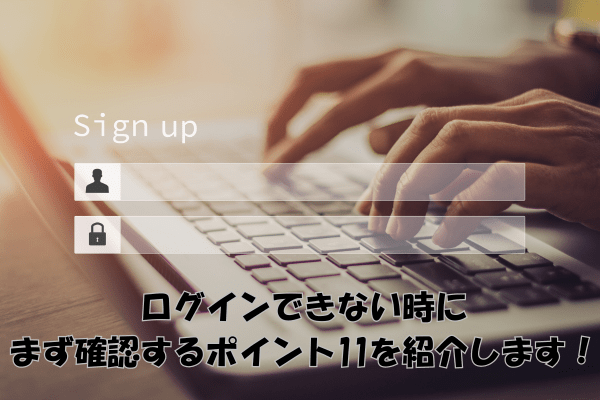
ユーザー名に入れるメールアドレスがわからない
Salesforceにログインする際にユーザー名に入れるメールアドレスが分からないケースがあります。2021年2月15日からAccount Engagementへのログインは、Salesforceの認証情報のみ利用できるように変更されています。そのためSalesforceのログインユーザー名とパスワードが必要になります。
勘違いが起きやすいケースとして、ユーザー名とSalesforceに登録しているメールアドレスは別扱いです。登録初期においてはわかりやすいようにユーザー名とメールアドレスを同じにして登録する方が多い傾向にありますが、メールアドレスを後に変更している場合は、そのメールアドレスでは入れません。あくまでもユーザー名とパスワードでログインができるので注意が必要です。※メールアドレスは変更が効きますが、ユーザー名は一度登録すると変更ができません。
ログイン用のユーザー名が不明なときは、Salesforceの管理者に問い合わせることが必要です。
パスワードがわからなくなった
ログインパスワードがわからなくなった場合は、Salesforceのパスワード再設定方法を利用しましょう。
パスワードがわからない場合は、リセットが必要になることも考えられます。手順は次のとおりです。
- Salesforceログインページの「パスワードをお忘れですか?」を選択
- Salesforceユーザー名を入力して「次へ」ボタンを押す
- Salesforceに登録しているメールアドレス宛にリンク入りのメールが届
- メールの指示に従い、パスワードの設定を行う(メールのリンク有効期限は24時間)
「パスワードをお忘れですか?」のリンクが有効になっていない標準ユーザーの場合は、システム管理者に問い合わせましょう。システム管理者はパスワードのリセットが行えますので、設定画面でパスワードリセットを行ってください。
※パスワードリセット方法(システム管理者用)
https://help.salesforce.com/s/articleView?id=xcloud.resetting_and_expiring_passwords.htm&type=5
秘密の質問の回答がわからない
パスワードがわからなくなった際に、ログイン画面の「パスワードをお忘れですか?」を押すと秘密の質問に答える画面に遷移する場合があります。秘密の質問の回答がわからない標準ユーザーは、システム管理者に問い合わせてみましょう。システム管理者の方はパスワードわからなくなった時と同じように、設定画面でパスワードリセットを行ってください。
また、秘密の質問は、正常にログイン完了後、再設定が可能です。秘密の質問は、次のように再設定します。システム管理者の方はパスワードわからなくなった時と同じように、設定画面でパスワードリセットを行ってください。
また、
- Salesforceのホーム画面右上にある自分のアイコンを選択
- 「設定」を選択
- 「クイック検索」ボックスに「変更」を入力
- 「私のパスワード変更」を選択
- 必須項目を入力※秘密の質問だけではなく、パスワードも変更される。
- 「保存」で完了

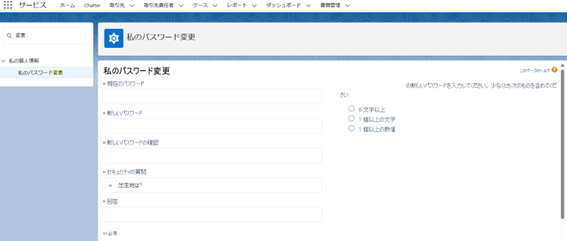
ユーザー名が作成されていない
システム管理者がユーザー名を作成していない場合は、ログインできません。「あなたのユーザー名がまだ作成されていません」と表示されます。この場合は、システム管理者に問い合わせが必要です。システム管理者は設定画面から新規ユーザーを作成して下さい。
※新規ユーザー登録方法(システム管理者用)
https://successjp.salesforce.com/article/NAI-000020
Account Engagementユーザーから削除されている
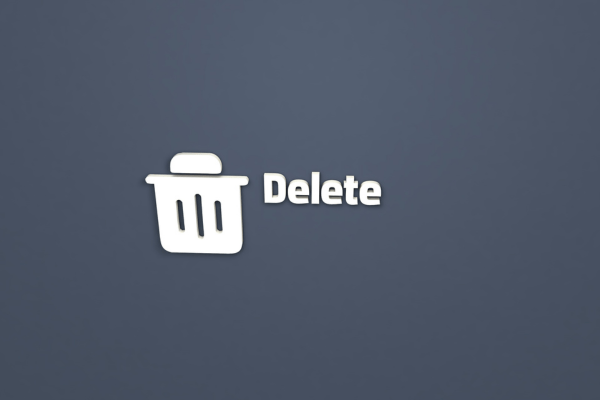
システム管理者が何らかの要因で誤ってユーザーを削除してしまった場合もエラーとして考えられます。ユーザーとして削除されていれば、ログインできません。この場合は、システム管理者へ再設定を依頼しましょう。
レスポンスパラメーターがありません
Salesforceのログインエラーでは、「Response Parameter is missing(レスポンスパラメーターがありません)」と表示されてログインできないこともあります。エラーの原因は、ログインページの下部にある「reCaptcha」にチェックが入っていないままログインしたことです。解決策として、「私はロボットではありません」にチェックを入れてもう一度ログインしてみましょう。
ユーザーレコードの凍結
Salesforceでは、ユーザーレコードの凍結によりログインできなくなることが考えられます。システム管理者にパスワードのリセット依頼をしたにもかかわらず、ログインできない場合です。
システム管理者がパスワードリセットしても、標準ユーザーがログインできない場合はユーザーレコードの凍結が考えられます。ユーザーレコードの凍結の場合は、システム管理者に問い合わせをして、システム管理者が設定画面より問題のユーザーを選択して「凍結解除」を実行しましょう。「凍結解除」の実行後に、システム管理者はパスワード設定メールを設定画面より送付してください。
※ユーザー凍結解除方法(システム管理者用)
https://help.salesforce.com/s/articleView?id=platform.users_freeze.htm&type=5
パスワードリセットのリンク切れ
ログインできない原因として、パスワードリセットのリンク先の期限切れが起きている可能性もあります。
パスワードリセットの有効期限は24時間までとなっています。有効期限が切れている場合は、再度ログイン画面の「パスワードをお忘れですか?」より手順に沿ってパスワード設定を行ってください。
ブックマークのURLが間違っている
ログインページをブックマークに登録していた場合、ブックマークのURLが間違っているためログインできないこともあります。その際は、ブックマークを削除して新規登録してみましょう。既存のログインURLが間違っている場合は、置き換えでログインできるようになります。
「https://login.salesforce.com からのログインを防止」が有効になっていなければ、カスタムドメインのURLではなく、次のURLを入力してみましょう。
http://login.salesforce.com/
Salesforceのcookieをブロックしている
Salesforceのcookieがブロックされている場合は、ログインができません。使用中のWebブラウザがSalesforceのcookieをブロックしているケースです。
対処法は、Webブラウザのcookie設定でSalesforce.comからのcookieに対して「許可」となっているか確認してみましょう。または、cookieを削除してから再度設定し直す必要があります。
API限定ユーザーの権限を確認する

ログインできないときは、API限定ユーザーの権限を確認してみることも方法の1つです。API限定ユーザーの権限は、システム管理者への確認事項となります。
API限定ユーザーの権限が有効になっていると、標準ユーザーはSalesforceにログインできません。その際は、API限定ユーザーの権限を削除する必要があります。
Salesforce ClassicのAPI限定ユーザー権限を削除する手順
- プロファイルに移動
- 「設定」を開く
- 「ユーザーの管理」を選択
- 「プロファイル」を選択
- ログインできないプロファイルの「編集」を選択
- 「API限定ユーザー」の選択を解除
- 「保存」を選択して完了
Lightning ExperienceのAPI限定ユーザー権限を削除する手順
- プロファイルに移動了
- ギアボタンを選択了
- 「設定」を開く了
- 「ユーザーの管理」を選択了
- 「プロファイル」を選択了
- ログインできないプロファイルの「編集」を選択了
- 「API限定ユーザー」の選択を解除了
- 「保存」を選択して完了了
Account Engagementユーザー移行の概要:
https://help.salesforce.com/s/articleView?id=000353746&type=1&language=ja
まとめ
今回は、Account Engagement(Salesforce)のログインできないときの確認すべきポイントについて、11のケースを紹介しました。Account Engagementのログインは、SSOで統合された認証方法となったため、Salesforceのログイン方法として認識しておくことが大事です。エラーの状況はそれぞれ異なります。標準ユーザーの場合は、システム管理者へ問い合わせてみることが必要です。システム管理者は、Salesforceサポートに問い合わせる前の参考として活用してみてください。
<MAツール運用>
弊社ではAccount Engagementの導入から運用・課題解決までフルサポートさせていただいています。
自社で詳しい人間がいない、設定するが大変な方はぜひお気軽にお問い合わせください。
>>Account Engagementについてはこちらのページで詳しく紹介しています。


